装机吧官网装机软件的使用方法
- 分类:硬件教程 发布时间: 2022年05月10日 08:34:05
装机吧官网装机软件如何使用?装机吧一键重装系统软件是目前比较主流的系统重装软件工具,可以快速一键安装各种操作系统,不过依旧还有很多用户不清楚装机吧官网装机软件如何使用,下面,小编就把装机吧官网装机软件的使用方法的使用方法分享给大家。
工具/原料:
1、操作系统: windows 7
2、品牌型号:台式/笔记本电脑
3、软件版本:装机吧系统重装工具 下载地址:http://www.zhuangjiba.com/
小编以安装win7来进行使用教程:
1、在装机吧官网上下载装机吧一键重装系统。
2、打开装机吧软件,在线重装中选择自己意向的系统%20,小编选择win7,然后下一步。
3、工具会自动下载系统镜像和系统软件。
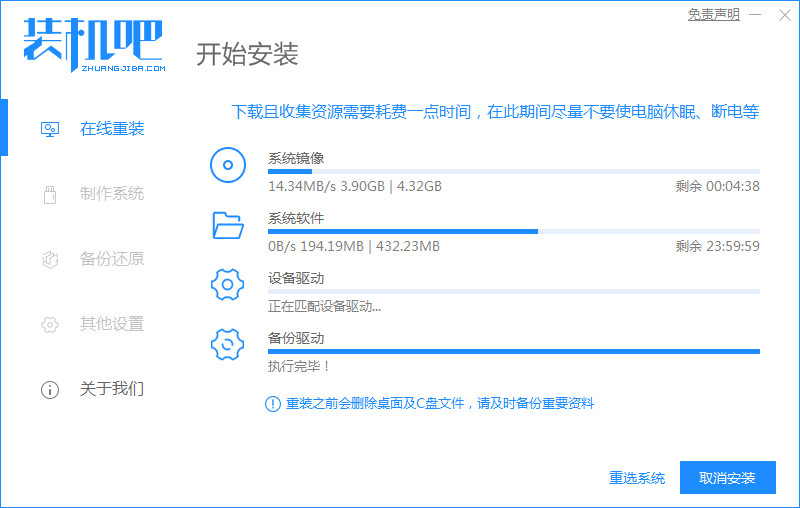
4、下载部署完成后,立即重启。
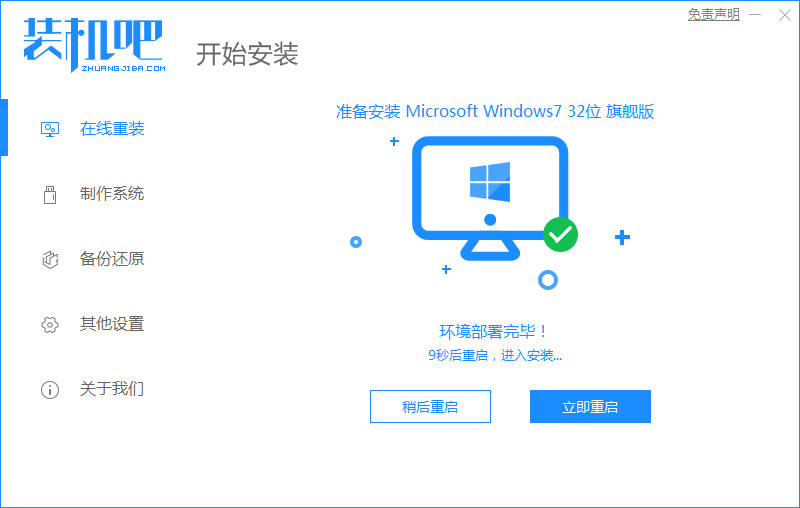
5、接着重启进入到windows 启动管理器页面,选择第二个选项Zhuangjiba进入pe系统。
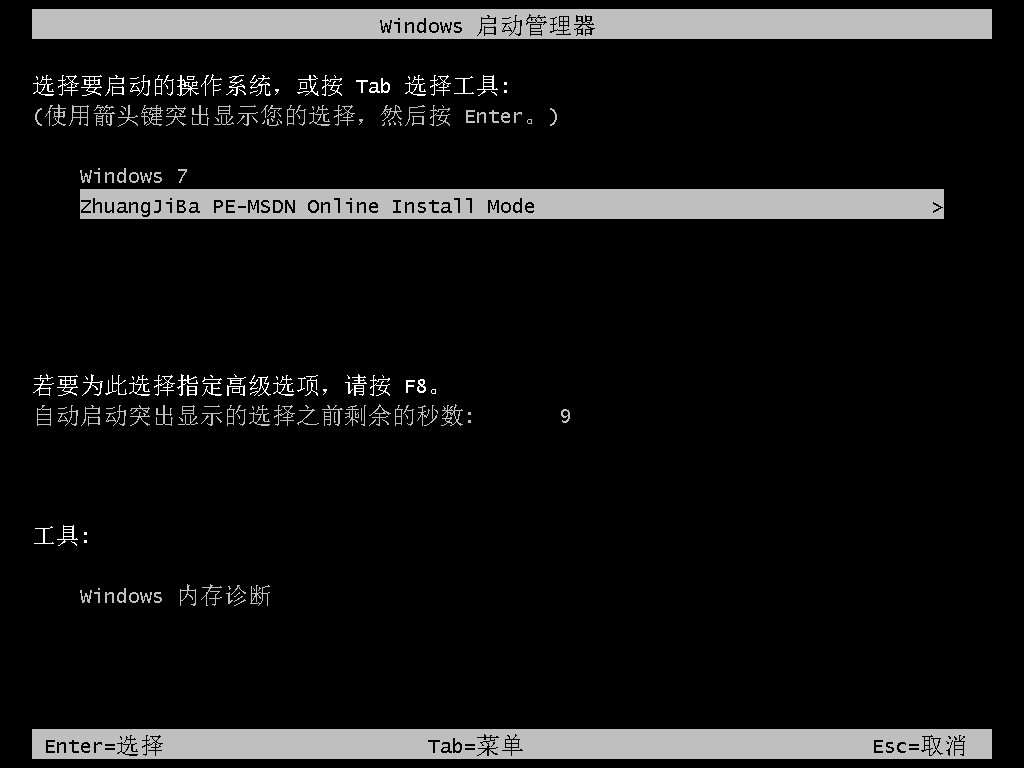
6、进入PE界面,软件会开始自动安装win7系统操作。
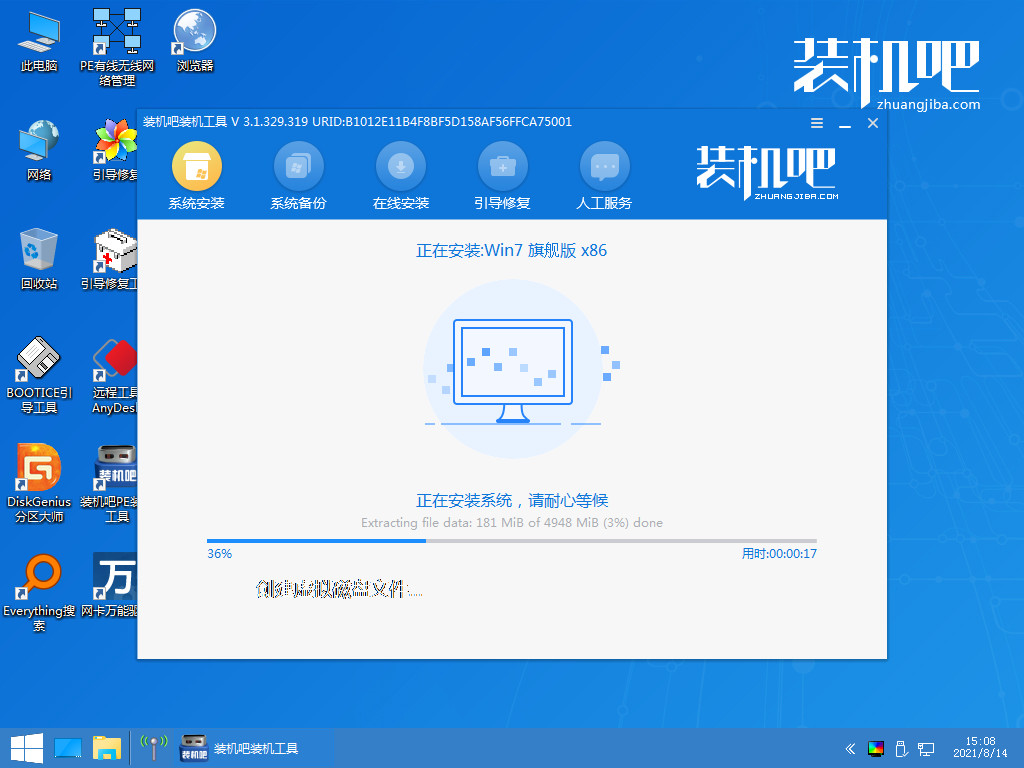
7、接着引导修复工具会为系统增加引导,我们点击确认。
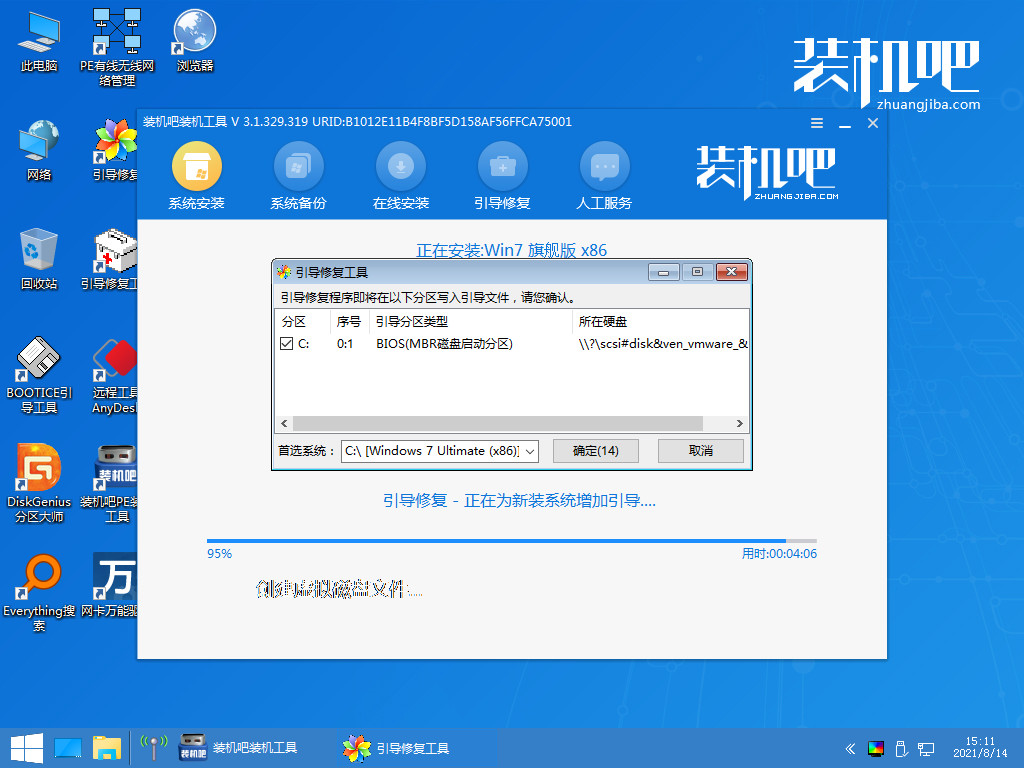
8、系统安装完成后我们点击立即重启按钮,进行重启电脑操作,再次进行电脑的重启。
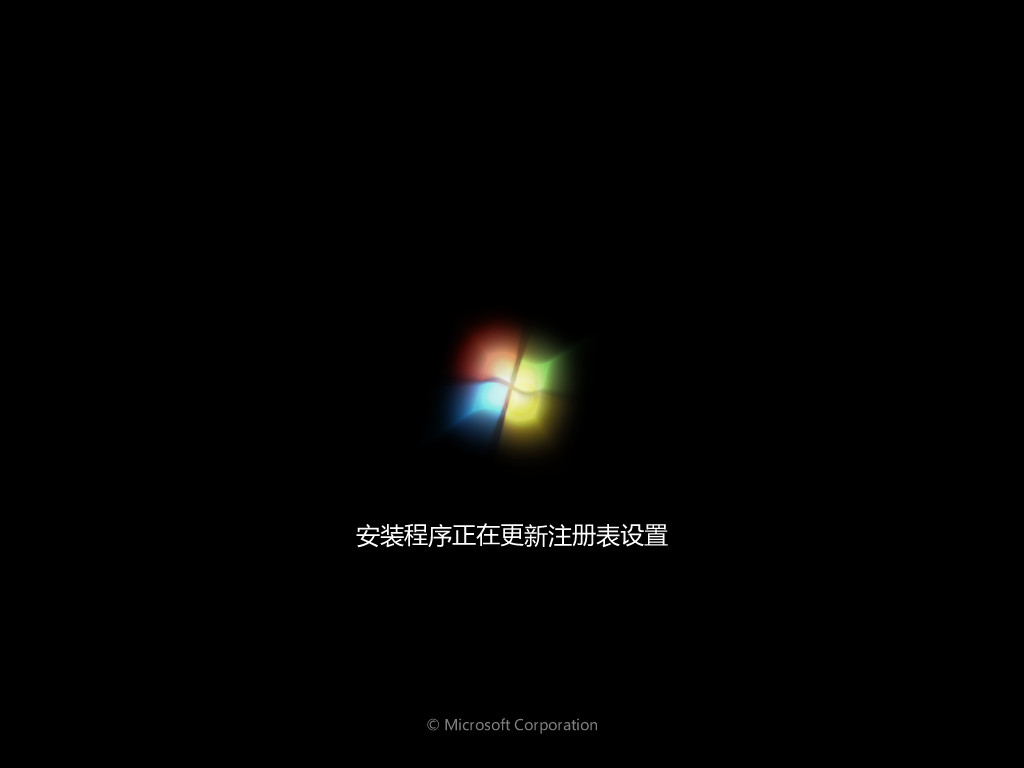
9、最后系统安装完成来到桌面,就可以开始使用新的操作系统啦。
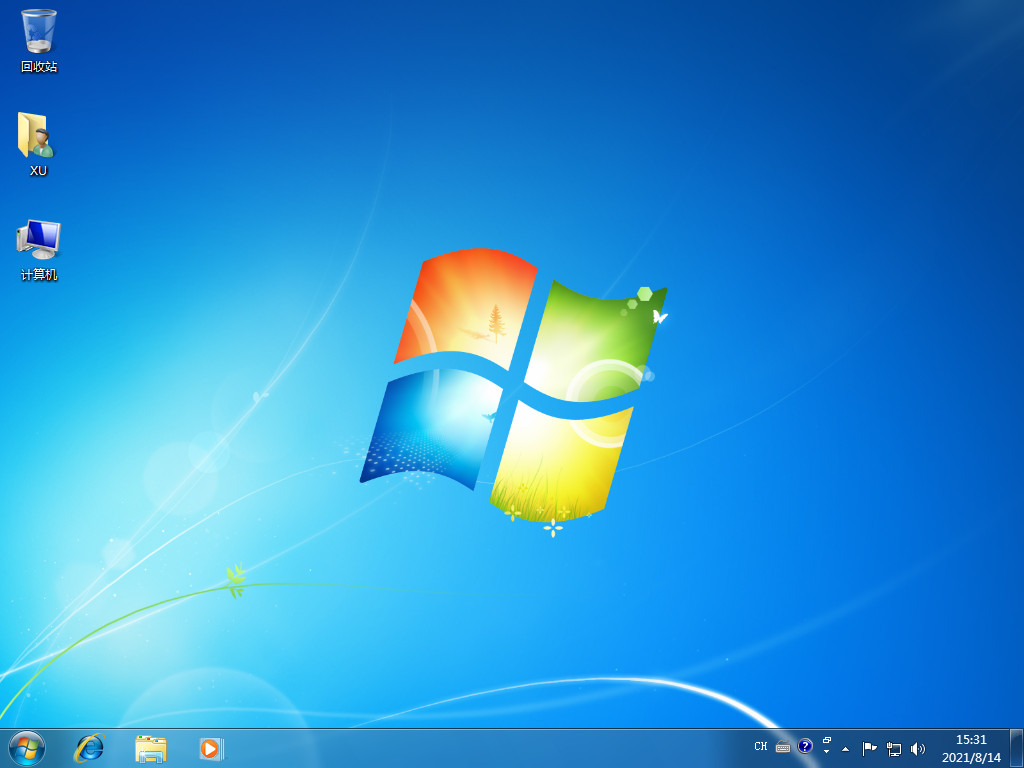
上述就是装机吧官网装机软件的使用方法,你学会了吗。
上一篇:excel怎么做表格步骤图解
下一篇:电脑键盘上罗马数字怎么打
猜您喜欢
- windows系统账户名怎么查看2022/02/04
- 2022年全新win10专业版激活码的分享..2022/01/09
- 联想电脑麦克风没声音怎么办..2022/04/18
- 笔记本cpu温度多少正常2022/05/06
- 咔咔装机一键重装系统软件怎么使用..2022/05/03
- 电脑处理器排行榜2021最新天梯图..2021/12/14
相关推荐
- 电脑截屏的快捷键是哪个键.. 2022-05-24
- 台式cpu性能天梯图2021最新 2021-12-05
- 打印机不能共享要怎么把它设置共享.. 2021-09-01
- 电脑开机进不了系统是什么原因.. 2022-05-22
- 8g内存条推荐 2021-08-09
- 2021年9月电脑处理器排行榜天梯图.. 2021-11-27



